고정 헤더 영역
상세 컨텐츠
본문
반응형

네이버 메인을 보다가 문득 생각나서 만들어 보았습니다.
썸네일, 배너에 자주 사용되는 스타일인데 파워포인트에서도 자주 사용됩니다.
한번 만들어 볼까요.

먼저 파워포인트에서 직사각형을 하나 만들어줍니다. (2016버젼입니다.)
삽입 > 도형 메뉴에서 직사각형을 선택합니다.

도형을 선택한 후 마우스 오른쪽 버튼을 클릭하고 도형서식을 선택합니다.

우측에 그림서식 메뉴가 나타납니다.
채우기를 선택 >그림 또는 질감 채우기 선택 > 다음에서 그림 삽입, 파일에서 원하는 이미지를 불러옵니다.

처음에 만들었던 도형안에 이미지가 채워진것을 확인할 수 있습니다.

이제 그림이 채워진 도형위로 아래 그림과 같이 직사각형을 하나 더 추가합니다.

새로 만든 도형을 선택하고 우측 도형서식 창에서
채우기 > 단색채우기, 색 > 검정, 투명도 45%, 선 > 선없음 을 선택합니다.

아래와 같이 이미지가 완성되었습니다.
이제 원하는 컨텐츠를 입력하면 디자인이 완성됩니다.

최종 완성된 모습입니다.
투명도 조절만 하면 되는 매우 간단한 방법이니 원하는 스타일로 만들어 보세요.

'PPT 사용법' 카테고리의 다른 글
| PPT만드는법 :: PPT폰트 일괄변경하기 (0) | 2020.01.04 |
|---|---|
| 파워포인트 읽기전용 저장하기 (0) | 2019.12.22 |
| PPT에 유투브 동영상 삽입하기 (0) | 2019.12.14 |
| 파워포인트 슬라이드 크기 변경하기 (0) | 2019.11.22 |
| PPT강의 , 파워포인트에서 영문 대소문자 변경하기 (0) | 2019.11.14 |
| 파워포인트 폰트 저장으로 글자 깨짐 방지하기 (0) | 2019.10.21 |
지금 인기 있는 컨텐츠
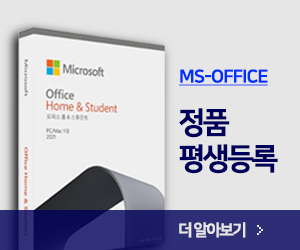





댓글 영역